El uso de cuentas de usuario en macOS Big Sur es algo que es básico ya que se requiere de un acceso con un perfil para poder explorar al máximo el sistema y poder realizar tareas como administrar el equipo o instalar software. Por ello podemos crear diferentes cuentas en macOS si es el caso para identificar a cada usuario que ha de acceder, pero en el momento en que alguno de estos usuarios Mac se va o simplemente si deseamos editar su nombre, podemos encontrarnos con que no vemos la forma para hacerlo, por esta razón Solvetic te explicará de forma simple pero efectiva como cambiar el nombre de una cuenta en macOS Big Sur.
Los usuarios son una parte importante de todo sistema ya que nos permite separar y delimitar a aquellos que están usando nuestro equipo. Es útil crear usuario Mac y así tener diferentes espacios de trabajo si hay diferentes usuarios en macOS. Es posible que una vez lo creemos queramos modificarlo y por veremos cómo cambiar el nombre de usuario en macOS Big Sur.
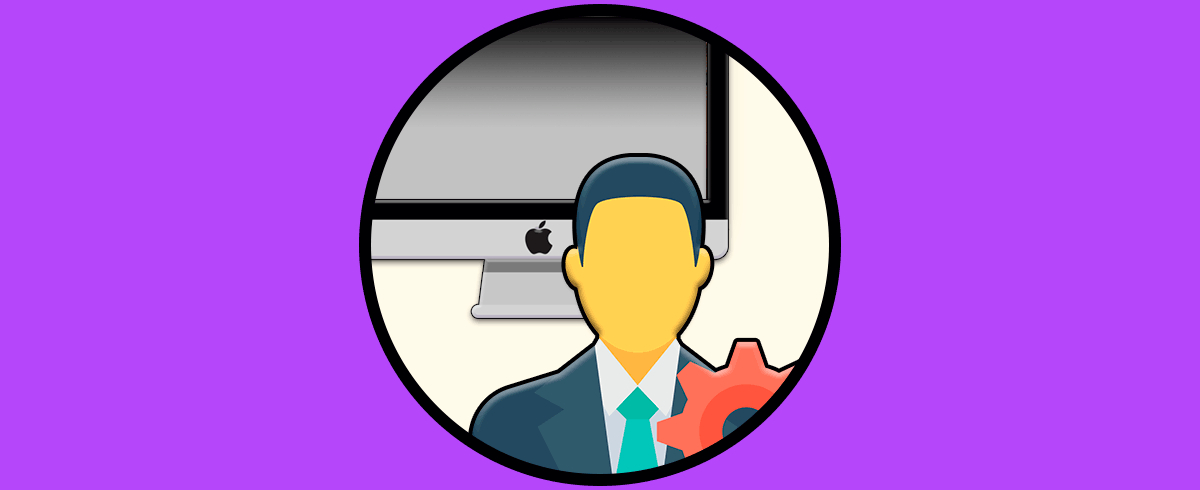
Te dejamos también el videotutorial para poder cambiar el nombre de usuario en macOS Big Sur
Cómo cambiar el nombre de un usuario en macOS Big Sur
Para esto debemos acceder a Preferencia del sistema usando alguno de los siguientes métodos:
- Desde el menú Apple – Preferencias del sistema
- Desde el acceso en el Dock de Big Sur
Veremos lo siguiente en Preferencias del sistema:
Allí vamos a la categoría “Usuarios y grupos” y será desplegado lo siguiente:
Debemos dar clic sobre el ícono de candado en la parte inferior para desbloquear la función y poder editarla, ingresamos la contraseña de administrador:
Damos clic en “Desbloquear” y luego pulsamos la tecla Ctrl y damos clic sobre la cuanta a la cual vamos a editar el nombre, se desplegará el botón “Opciones avanzadas”:
Al dar clic allí veremos detalles avanzados de la cuenta seleccionada:
Vamos a la sección “Nombre completo” e ingresamos el nuevo nombre deseado:
Damos clic en el botón OK y podemos ver los cambios reflejados en el nombre de la cuenta que ha sido modificada:
Es un proceso realmente simple el editar el nombre de usuario en macOS Big Sur y así llevar un control sobre estos en el sistema.
